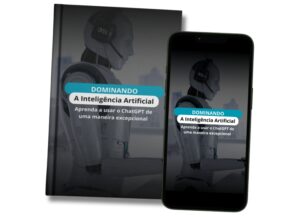Como criar uma lista de verificação usando o Canva
Criar uma lista de verificação é uma maneira fácil e eficaz de garantir que você não esqueça nenhum detalhe importante em suas tarefas diárias. E com o Canva, é fácil criar uma lista de verificação que seja personalizada e profissional. Neste artigo, vamos mostrar passo a passo como criar uma lista de verificação usando o Canva.
Passo 1: Crie uma nova tela
Acesse o Canva e crie uma nova tela em branco. Você pode fazer isso clicando no botão “Criar um design” e escolhendo “Outros” na lista de opções de design. Em seguida, selecione “Tela em branco” na seção “Outros”.

Passo 2: Adicione o título da lista de verificação
Agora que você tem sua tela em branco, é hora de adicionar o título da sua lista de verificação. Selecione a ferramenta de texto no painel de ferramentas à esquerda da tela e digite o título da sua lista de verificação. Certifique-se de escolher uma fonte clara e legível para o título.
Passo 3: Adicione caixas de seleção
O próximo passo é adicionar as caixas de seleção para sua lista de verificação. Selecione a ferramenta de caixa de seleção no painel de ferramentas e crie uma caixa de seleção para cada item da lista. Certifique-se de alinhar as caixas de seleção e manter um espaçamento consistente entre elas.
Passo 4: Adicione texto aos itens da lista
Agora que você tem as caixas de seleção em sua lista de verificação, é hora de adicionar o texto para cada item. Selecione a ferramenta de texto no painel de ferramentas e adicione um item da lista em cada caixa de seleção. Certifique-se de escolher uma fonte clara e legível para o texto.
Passo 5: Ajuste o design da lista de verificação
Depois de adicionar o texto e as caixas de seleção à sua lista de verificação, é hora de ajustar o design. Você pode alterar a cor de fundo da tela, alterar as cores das caixas de seleção e dos textos, alterar a fonte, adicionar elementos gráficos e muito mais.
Certifique-se de que sua lista de verificação seja fácil de ler e que todas as informações importantes estejam claramente visíveis.
Passo 6: Salve e exporte sua lista de verificação
Quando você estiver satisfeito com o design da sua lista de verificação, é hora de salvá-la e exportá-la. No Canva, basta clicar no botão “Download” na parte superior direita da tela e escolher o formato de arquivo desejado. O Canva oferece várias opções de formato, incluindo PNG e JPG.

Dicas adicionais para criar uma lista de verificação incrível usando o Canva:
Use cores contrastantes para tornar a lista de verificação mais legível e atraente. Use fontes claras e legíveis para garantir que a lista de verificação seja fácil de ler. Mantenha as caixas de seleção e os itens da lista alinhados para um visual limpo e organizado. Use símbolos ou ícones relevantes para tornar a lista de verificação mais visualmente atraente e ajudar a comunicar as tarefas de forma mais clara. Adicione notas ou instruções para cada item da lista, se necessário, para ajudar a esclarecer as tarefas ou fornecer informações adicionais. Não sobrecarregue a lista de verificação com muitas tarefas, mantenha-a simples e direta ao ponto. Faça testes com diferentes layouts e designs para encontrar o que funciona melhor para o seu objetivo e público-alvo.
Conclusão
O Canva é uma ferramenta extremamente versátil e útil para a criação de listas de verificação eficazes e atraentes. Com suas diversas opções de design, fontes e imagens, é possível criar listas personalizadas para qualquer finalidade, seja para uso pessoal ou profissional.
Ao criar uma lista de verificação no Canva, é importante manter o foco nas tarefas mais importantes e no layout claro e organizado. Use cores, fontes e símbolos relevantes para tornar a lista de verificação mais visualmente atraente e fácil de ler.
Além disso, é sempre bom fazer testes com diferentes designs e layouts para encontrar a melhor opção para o seu público-alvo. Com as dicas e informações fornecidas neste artigo, você está pronto para criar sua própria lista de verificação incrível no Canva.